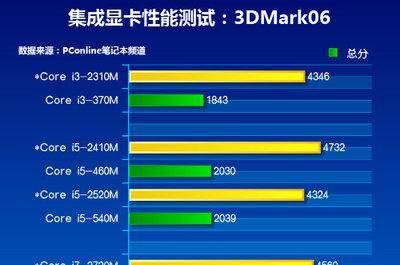随着无线网络的普及,笔记本电脑已成为人们工作和学习中必备的设备之一。然而,在使用笔记本电脑连接WiFi时,有时会遇到无法连接的问题,给使用者带来了困扰。本文将列举15种常见的笔记本电脑无法连接WiFi问题,并提供解决方案,希望能帮助读者解决这些问题。

一、笔记本电脑无法搜索到WiFi信号的解决方法
当笔记本电脑无法搜索到WiFi信号时,首先检查无线网卡是否开启,并确定WiFi开关是否打开。如果开关已打开,但仍无法搜索到WiFi信号,则可能是由于设备驱动程序问题。此时,可尝试更新或重新安装无线网卡驱动程序,或者使用Windows自带的网络故障排除工具。
二、WiFi信号过弱导致无法连接的处理办法
当笔记本电脑在WiFi信号强度较弱的地方无法连接网络时,可以尝试移动到离路由器较近的位置,或者使用WiFi信号增强器来加强信号。也可以尝试重启路由器或更换无线信道来改善信号强度。

三、密码错误导致无法连接WiFi的解决方案
如果在连接WiFi时输入的密码错误,笔记本电脑将无法连接到网络。此时,应确保输入的密码是正确的,并检查大小写是否正确。还可以尝试删除已保存的网络配置文件,然后重新输入密码进行连接。
四、IP地址冲突导致无法连接WiFi的处理方法
当笔记本电脑的IP地址与其他设备冲突时,会导致无法连接WiFi。可以通过更改笔记本电脑的IP地址或者在路由器设置中启用DHCP功能来解决IP地址冲突问题。
五、笔记本电脑安全软件阻止WiFi连接的解决方案
有些安全软件会阻止笔记本电脑连接公共WiFi网络,以确保网络安全。这时,可以暂时关闭安全软件,连接WiFi后再重新开启。

六、笔记本电脑驱动程序过旧导致无法连接WiFi的处理办法
过旧的无线网卡驱动程序可能会导致无法连接WiFi的问题。可以通过访问网卡厂商官网下载最新的驱动程序进行安装,或者使用Windows设备管理器进行驱动程序更新。
七、笔记本电脑系统设置错误导致无法连接WiFi的解决方案
在一些特殊情况下,笔记本电脑的系统设置可能会出现错误,导致无法连接WiFi。可以尝试恢复系统设置到默认状态,或者重置网络设置来解决这个问题。
八、笔记本电脑网络适配器故障导致无法连接WiFi的处理方法
当笔记本电脑的网络适配器出现故障时,将无法连接WiFi。此时,可以通过在设备管理器中禁用并重新启用网络适配器来尝试修复故障。
九、笔记本电脑路由器设置问题导致无法连接WiFi的解决方案
有时,路由器的设置问题会导致笔记本电脑无法连接WiFi。可以尝试重新启动路由器,或者通过访问路由器管理界面检查设置是否正确。
十、笔记本电脑操作系统不兼容导致无法连接WiFi的处理办法
某些旧版本的操作系统可能不支持某些WiFi网络认证方式,导致无法连接。这时,可以尝试升级操作系统或者更换支持的无线网卡。
十一、笔记本电脑DNS设置错误导致无法连接WiFi的解决方案
当笔记本电脑的DNS设置错误时,也会导致无法连接WiFi。可以尝试使用自动获取DNS服务器地址,或者手动设置正确的DNS服务器地址来解决问题。
十二、笔记本电脑网络堵塞导致无法连接WiFi的处理方法
在网络使用高峰时段,可能会导致网络堵塞,从而影响笔记本电脑连接WiFi。这时,可以尝试在非高峰时段使用WiFi,或者联系网络服务提供商升级带宽。
十三、笔记本电脑DHCP服务故障导致无法连接WiFi的解决方案
如果路由器的DHCP服务出现故障,笔记本电脑将无法获取到有效的IP地址,从而无法连接WiFi。可以尝试重启路由器或重新启用DHCP服务来解决问题。
十四、笔记本电脑操作系统更新导致无法连接WiFi的处理办法
某些情况下,操作系统的更新可能会导致笔记本电脑无法连接WiFi。此时,可以尝试回滚操作系统更新或者等待官方发布修复补丁。
十五、笔记本电脑硬件故障导致无法连接WiFi的解决方案
如果上述方法都无法解决问题,那么有可能是笔记本电脑的WiFi硬件出现故障。这时,建议联系售后服务中心进行维修或更换硬件。
无法连接WiFi是笔记本电脑常见的问题之一,但大多数情况下可以通过检查设备设置、驱动程序更新、密码验证等方法来解决。如果以上方法都无法解决问题,那可能是硬件故障所致,需要专业人员进行维修。希望本文提供的解决方案能帮助读者解决笔记本电脑无法连接WiFi的问题,提升使用体验。